यह विकिहाउ गाइड आपको क्रोमबुक पर यूएसबी बूट को इनेबल करना सिखाएगी। यह केवल आपके द्वारा डेवलपर मोड को सक्षम करने के बाद ही किया जा सकता है, एक ऐसी प्रक्रिया जो आपके Chrome बुक के सभी डेटा को मिटा देगी।
कदम
2 का भाग 1: डेवलपर मोड को सक्षम करना
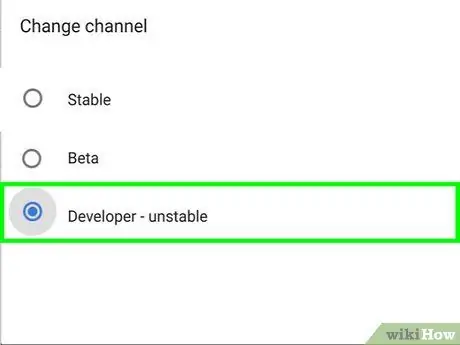
चरण 1. अपने Chromebook पर डेटा का बैक अप लें।
डेवलपर मोड को सक्षम करने से आपके Chromebook पर मौजूद सभी डेटा और आपके द्वारा किए गए किसी भी अनुकूलन को मिटा दिया जाएगा।
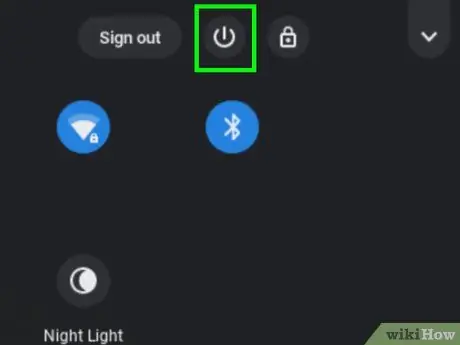
चरण 2. Chromebook बंद करें।
मेन्यू में अकाउंट फोटो पर क्लिक करके और का चयन करके ऐसा करें शक्ति.
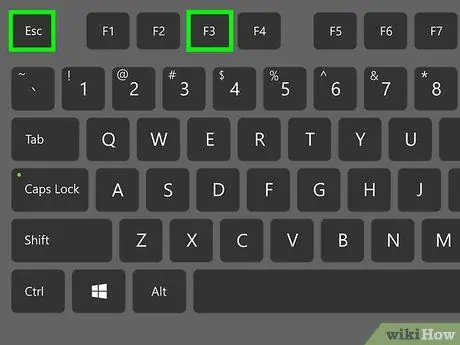
चरण 3. Esc+F3 और Power कुंजियाँ एक साथ दबाएँ।
Chrome बुक चालू हो जाएगा और आपसे पुनर्प्राप्ति मीडिया सम्मिलित करने के लिए कहेगा।
कुछ Chromebook मॉडल के लिए आपको पावर बटन को दबाए रखते हुए कंप्यूटर के किनारे के छोटे से छेद में एक पेपर क्लिप या अन्य छोटी वस्तु डालने की आवश्यकता हो सकती है। यदि आपको कंप्यूटर के किनारे पर एक छोटा सा छेद मिलता है जो "रिकवरी" कहता है, तो छेद का प्रयास करें।

चरण 4. स्क्रीन पर Ctrl+D दबाएं रिकवरी मीडिया डालें।
यह एक पुष्टिकरण संदेश लाएगा।
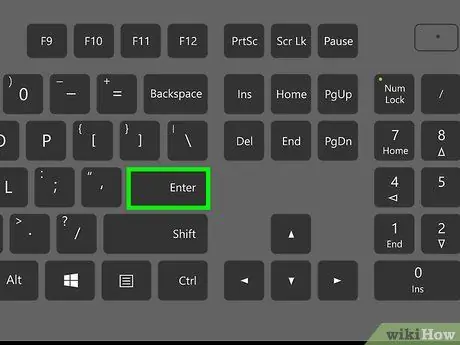
स्टेप 5. एंटर दबाकर कन्फर्म करें।
Chromebook फिर से चालू हो जाएगा. जब रूपांतरण पूरा हो जाता है, तो OS सत्यापन बंद होने वाला एक संदेश प्रदर्शित किया जाएगा। यह स्क्रीन हर बार Chrome बुक चालू होने पर हमेशा प्रदर्शित होगी।
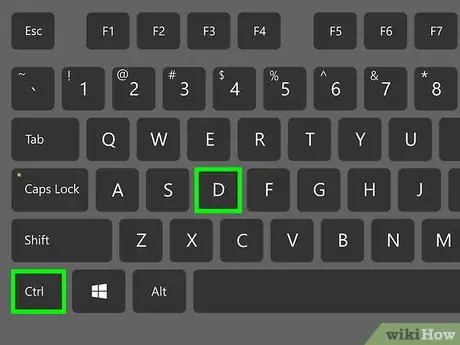
चरण 6. "OS सत्यापन स्क्रीन" पर Ctrl + D दबाएं।
अब क्रोमबुक डेवलपर मोड में है।
2 का भाग 2: सक्षम करना लेकिन USB
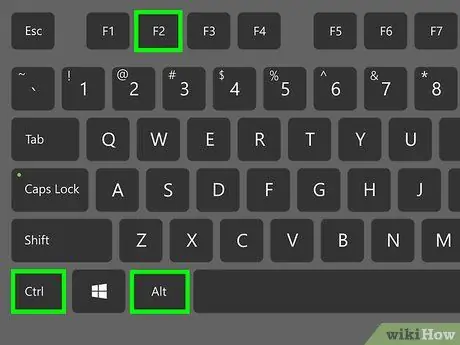
Step 1. होम स्क्रीन पर Ctrl+Alt+F2 दबाएं।
यह एक कंसोल विंडो खोलेगा, जो सफेद टेक्स्ट वाली एक काली स्क्रीन है।
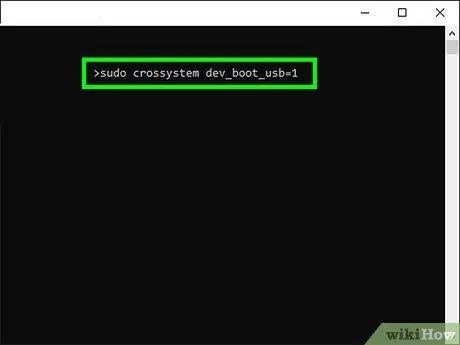
चरण 2. विंडो में sudo crosssystem dev_boot_usb=1 टाइप करें।
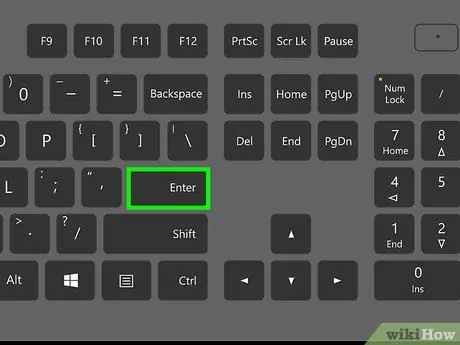
चरण 3. कमांड चलाने के लिए एंटर की दबाएं।
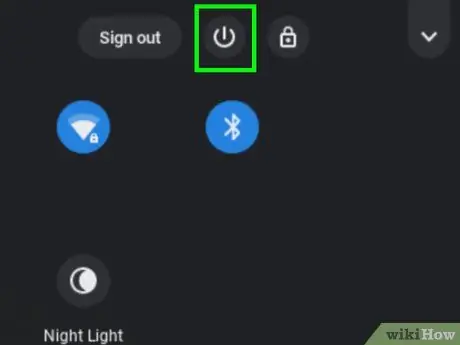
चरण 4. USB फ्लैश डिस्क (फ्लैश डिस्क) डालें जिसे आप बूट करना चाहते हैं।
USB बूट सक्षम होने के बाद, अब आप कंसोल विंडो के माध्यम से फ्लैश ड्राइव से बूट कर सकते हैं।
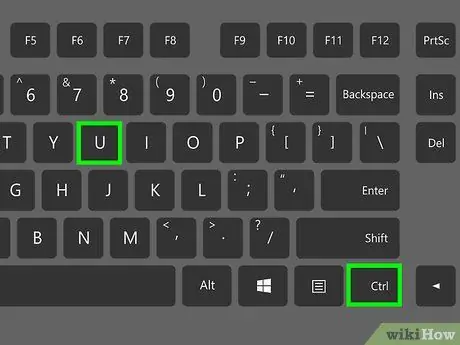
चरण 5. "OS सत्यापन स्क्रीन" पर Ctrl + U बटन दबाएं।
Chrome बुक आपके द्वारा प्लग इन की गई फ़्लैश ड्राइव से पुन: प्रारंभ होगा।







